 |
|---|
自宅のWi-Fi環境を改善する手段の1つとして定着してきた中継機。最近では、IEEE802.11ac対応で電波強度が高く、高速で通信できるタイプが増えてきた。今回紹介するバッファローの中継機『WEX-1166DHPS』も、そんな製品の1つだ。
 |
|---|
| ↑バッファロー『WEX-1166DHPS』。実売価格は6000円前後。コンセント直挿しタイプで、コンパクトなつくり。 |
 |
|---|
| ↑背面は本体上部にコンセントが飛び出ている。 |
本製品はコンセントに直挿しして利用する。本体サイズは65(W)×40(D)×95(H)mm、重量は約138gと、比較的コンパクトなモデルだ。2口コンセントの下側に挿すことが想定されており、上のプラグ挿し込み口を塞がずに利用できるが、自重により若干のゆるみが発生する可能性はあるので注意しよう。より安定させたいなら、電源タップを使用するのもアリかもしれない。
 |
|---|
| ↑コンセント下の口に入れると、上の口を塞ぐことはないが、ずっと挿しておくと自重で若干ゆるむかもしれない。 |
 |
|---|
| ↑コンセントの上の口だと、背面が平なためかっちりハマりゆるみにくいがもちろん下の口は塞がれることになる。 |
設定方法はいたってカンタンだ。まず本製品を現在使っているルーターの近くにあるコンセントに挿す。左サイドにある電源ボタンを押してしばらく待つと、下にある写真のようにLEDが点灯する。
 |
|---|
| ↑LEDの上から2つ目がオレンジに点灯するまで待つ。1分ぐらいかかる。 |
ここで、本体右上にあるWPSボタンを押し、ルーター側のWPSボタンを押せば、自動的に接続して設定が完了する。完了するまで2分ぐらいかかるので、焦らずに上から2つ目のLEDが緑色に点灯するまで待とう。
この設定さえ終われば、中継機を一旦コンセントから抜いて、設置したい場所を決めるだけ。自宅で利用する場合、ルーターとルーターからもっとも遠い地点の中間あたりを目安に設置するのがいいだろう。ルーターから離れすぎても、ルーターと中継機間の通信速度が遅くなってしまうため、中継機と使用するデバイスとの間の電波強度が高くても速度は頭打ちになる。とりあえずいくつかの地点に設置してみて速度テストをしてみるのも有効だ。
設置場所の目安になるのは、上から2番目のLED。ルーターとの電波強度が、常時点灯していたら良好、ちょっと弱いときは遅い点滅、速いと早い点滅になる。基本的には常時点灯する状態の場所を選ぶようにしたい。また、スマホのアプリ『StationRadar』を利用する方法がある。設定画面にアクセスし、中継機設置ガイドをタップすると、「ルーターと中継機間」、「中継機とスマホ間」の電波強度がわかるようになっているのだ。これを利用して、最適な場所を見出すのもいい。
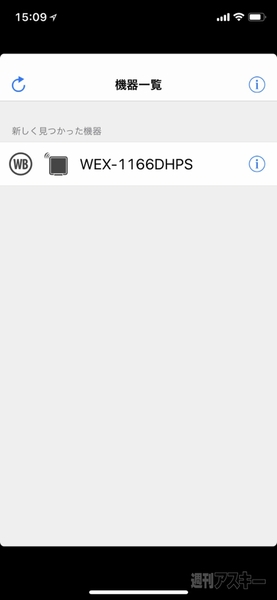 |
|---|
| ↑『StationRadar』アプリは、まず周辺にあるバッファローのルーター(中継機)を探して表示する。 |
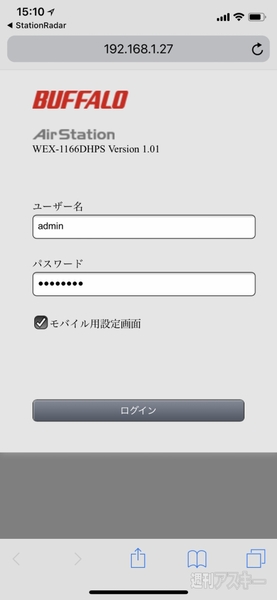 |
|---|
| ↑表示された製品をタップすると、ログイン画面になり各種設定ができる。 |
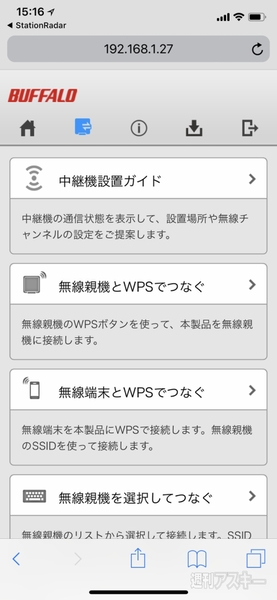 |
|---|
| ↑メニューが表示され、一番上にある「中継機設置ガイド」をタップする。 |
 |
|---|
| ↑ルーターと中継機、中継機とデバイスとの間の電波強度などが表示されるので、どちらもあまり弱くならない位置を見つけだす。 |
余談だが、本製品の導入前にスマホを自宅でWi-Fi接続していたのなら、中継機の設置後は特にWi-Fi接続の設定をせずとも中継機を経由したWi-Fi接続が可能だ。なぜかと言えば、中継機がルーターと同じSSIDを使っているため。電波が強いほうへ自動的に接続されるので(ローミング)、家の中を移動していても中継機を意識せずに利用できる。
とはいえ、明示的に中継機と接続したいということもあるだろう。その場合は、中継機のSSIDも自動的に設定されているため、Wi-Fiの設定でそのSSIDを指定し暗号化キーを入力して接続すればいい。その場合は、中継機から離れて電波が弱くなっても、切断されない限りルーター側には接続されない。
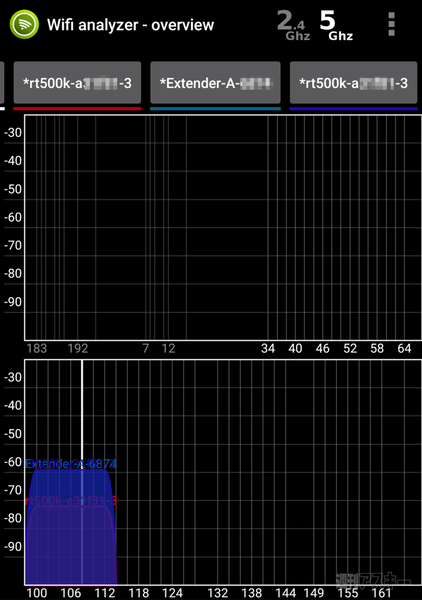 |
|---|
| ↑『Wifi Analyzer』アプリで見ると、5GHz帯に同じSSID(rt500k-a~)があることがわかる。真ん中(Extender-A-~)は中継機用の専用SSID。 |
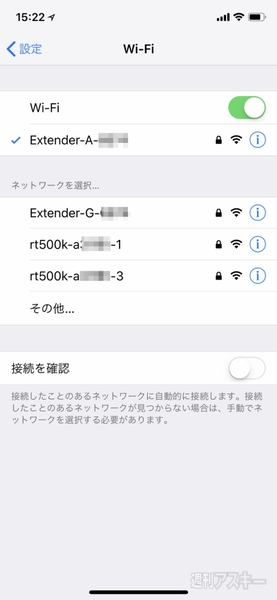 |
|---|
| ↑Wi-Fiの設定で、中継機用のSSID(Extender-~)にすれば、5GHz帯、2.4GHz帯それぞれ指定して利用できる。 |
本製品は5GHz帯と2.4GHz帯が同時に使用できるデュアルバンド同時接続に対応しており、ルーターと中継機間・中継機とデバイス間で違う帯域を利用して接続できる。同じ帯域を使うと、交互に通信しなければならず速度が低下してしまうが、それを回避できることになる。
ただし、今回使ってみたところルーターと中継機との接続設定が2.4GHz帯も5GHz帯も同じSSIDの設定になってしまうため、ルーター側が共有SSIDになっていないと、ルーターと中継機との接続はどちらか一方の帯域になってしまう。このため、ルーターのSSIDが2.4GHz帯と5GHz帯とで違う場合、中継機と接続したSSID以外はそのままだと中継機経由で利用できない。利用の際は、この点だけ注意してほしい。
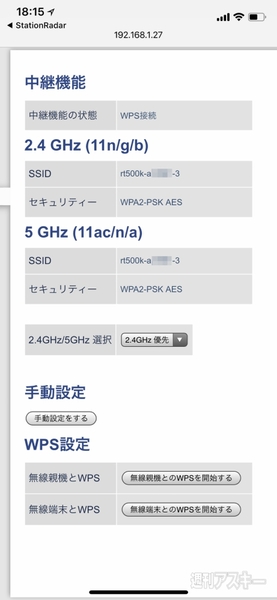 |
|---|
| ↑ルーターとの接続設定は、1つのSSIDのみのようで、どちらも同じSSIDになってしまう。 |
本製品を利用することでどのくらい効果があるのか、ベンチマークソフト「iPerf3」を使ってスループットを計測してみた。ルーターと自作PC(Core i5-4460、メモリー16GB、128GB SSD)を有線LANで接続し、iPhone XをWi-Fi接続している。計測場所はルーターから約11m離れた部屋で、本製品をルーターから約6m離れた場所へ設置。本製品と計測場所との距離は約5mだ。
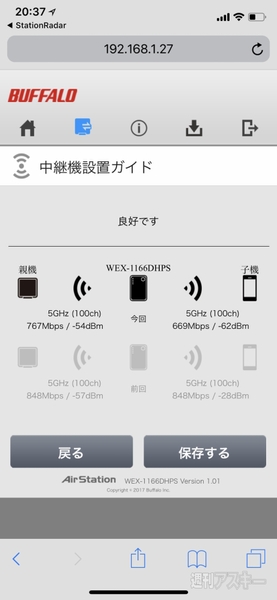 |
|---|
| ↑中継機設置ガイドでの状況を確認。ルーターと中継機の電波強度のほうが若干高い。 |
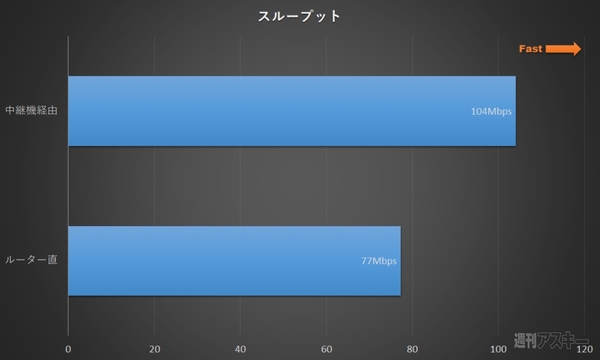 |
|---|
| ↑スループットの結果。中継機を介したほうが高かった。 |
結果は中継機を介したほうがスループットは高かった。電波強度もWifi Analyzerで確認してみたが、(中継機のほうが近いため当たり前だが)電波強度は強い。この中継機を導入すれば、家中まんべんなく高速通信の環境を構築できるだろう。
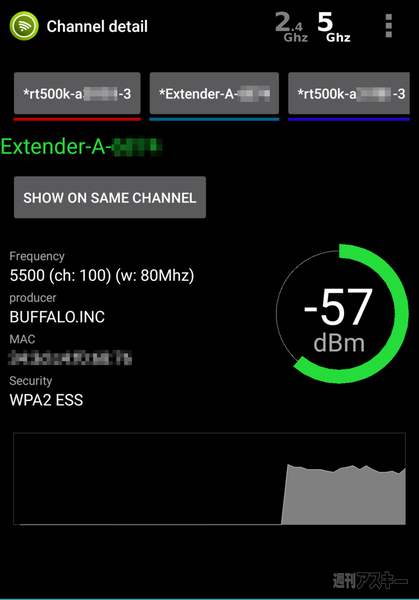 |
|---|
| ↑中継機経由(左)とルーター直(右)との電波強度の違い。中継機経由のほうが電波強度が高い。 |
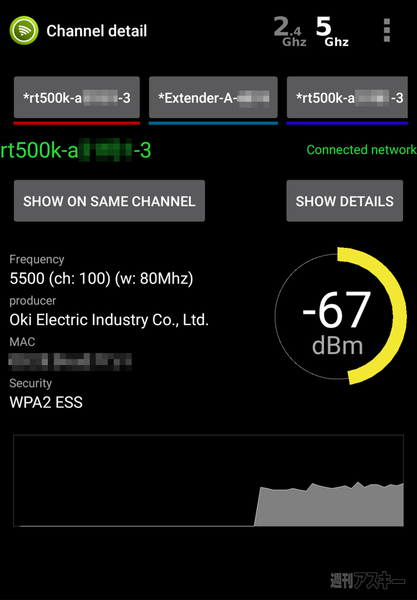 |
なお、本製品は中継機能だけでなくギガビットLAN端子も備えているため、Wi-Fi接続できない家電やゲーム機などと接続してアクセスポイントとして利用することもできる。
実売価格は6000円前後。有線LANが付いていてコンパクトな設計なので、中継機を導入したい人には設置しやすくコストパフォーマンス的にもいい製品と言える。複数導入することもできるので、家の中の電波の弱い不毛な場所をなくして快適なネット環境を構築しよう。
■関連サイト
『WEX-1166DHPS』製品ページ
週刊アスキーの最新情報を購読しよう





